1. Pertama
kita harus mempunyai sebuah aplikasi atau sotware visual studio seperti pada
gambar 1.1 di bawah ini
Gambar 1.1
2. Kemuadian
kita membuka field visual studio pada gambar 1.1, lalu mengeklik setup untuk
menginstal seperti pada gambar 1.2 di bawah ini
Gambar 1.2
3. Setelah
mengeklik setup, kemudian muncul tampilan untuk menginstal sepertu pada gambar
1.3 di bawah ini, kita memilih visual C++ 2010 exprees untuk menginstal C++ .
Gambar 1.3
4. Lalu
menunggu membuka tampilan untuk menginstalnya seperti pada gambar 1.4, kemudian
akan muncul tampilan untuk kita menginstalasi C++ pada gambar 1.5 dan tekan
next untuk melanjutkan instalasi seperti pada gambar di bawah ini
Gambar 1.4
Gambar 1.5
5. Selanjutnya
kita memilih “l have read and accept the licence terms” untuk melanjutkan
installasinya seperti gambar 1.6
Gambar 1.6
6. Kemudian
klik ceklis pada Microsoft silverlight dan Microsoft sql server 2018 xprees
service pack 1 (x86) seperti pada gambar 1.7 di bawah ini
Gambar 1.7
7. Setelah
itu kita memilih tempat penyimpanan installasinya, kalau kita tidak memilih
tempat instalasi, bisa langsung klik next untuk menginstalnya dan di simpan
pada location C pada komputer ataulabtop kita seperti pada gambar 1.8 di bawah
ini
Gambar 1.8
8. Selanjutnya
kita menunggu instalasi pada komputer atau labtop kita seperti pada gambar 1.9
dan klik exit setelah semuanya di install seperti pada gambar 1.10 di bawah ini
Gambar 1.9
Gambar 1.10
9. Setelah
instalasi semua selesai, kemudian kita memasang glut untuk project yang akan
kita buat nantinya, pertama kita harus mempunyai gluth untuk bias kita memulai
pratikum grafika komputer dan multimedia, kalau kita tidak memasang glut maka
kita tidak bias menjalankan program yang akan kita tampilkan, glut ini berfungsi
untuk menampilkan desain windows yang kita buat pada visual studio C++, cara
pemasangannya kita harus mempunyai glut kemudian klik folder glut dan mengkopi
glut.h seperti gambar 1.11 di bawah ini

Gambar 1.11
10. Kemudian
kita menuju ke local disk C, lalu mengeklik program field dan cari folder
Microsoft visual studio 10.0 seperti gambar 1.12, kemudian klik folder tersebut
dan klik folder VC seperti gambar 1.3 dan memilih klik pada folder include
seperti pada gambar 1.4 . Setelah itu membuat folder glut, bias kuta menulis
dengan tulisan besar atau bisa juga bisa tulisan kecil seperti pada gambar 1.15.
setelah itu pastekan program glut yang telah di copy pada folder sebelummnya
dan pastekan pada folder yang telah di buat pada folder include seperti pada
gambar 1.16.

Gambar 1.12

Gambar 1.13

Gambar 1.14

Gambar 1.15

Gambar 1.16
11. Setelah
mengcopikan glut.h di include, sekarang kta akan menpastekan glut32.lib,
pertama kita membuak folder VC seperti pada gambar 1.13 di atas, kemudian klik
folder lib seperti pada gambar 1.17 dan pastekan pada folder tersebut seperti
pada gambar 1.18 di bawah ini

Gambar 1.17

Gambar 1.18
12. Kemudian
mengcopi glut32.dll dan masul local disk C dan klik pada folder windows seperti
pada gambar 1.19, lalu cari folder system 32 dan klik folder tersebut seperti
gambar 1.20 dan pastekan glut32.dll yang sudah di copi pada folder sebelumnya
seperti pada gambar 1.21 di bawah ini

Gambar 1.19

Gambar 1.20

Gambar 1.21
CARA MENJALANKAN VISUAL STUDIO
Langkah – langkahnya sebagai berikut
1. Pertama
klik start dan pilih Microsoft visual studio C++ seperti pada gambar 1.22 di
bawah ini

Gambar 1.22
2. Setelah
itu akan muncul tampilan visual studio seperti pada gambar 1.23 dan ke masuk
pada aplikasi kemudian klik help dan plih register produk seperti pada gambar
1.24 dan membuka notepad yang telah ada serial number dan copi serial numbernya
pada register produk dan pastekan kemudian klik register now seperti pada gambar 1.25 dan 1.26

Gambar 1.23

Gambar 1.24

Gambar 1.25

Gambar 1.26
3. Setelah
memasukkan serial number pada software visual studio 2010, kemudian langsung
saja kita membuat sebuah project baru, klik pada new project seperti pada
gambar 1.27

Gambar 1.27
4. Kemudian
pilih win32 dan pilih win32 project lalu member nama untuk folder yang akan di
simpan untuk project yang di buat dan klik ok seperti pada gambar 1.28

Gambar 1.28
5. Setelah
itu klik nek untuk melanjutkan pembuatan folder project seperti pada gambar
1.29

Gambar 1.29
6. Pilih
console application, ceklis empty project dan klik finish seperti pada gambar 1.30 di bawah ini

Gambar 1.30
7. Setelah
selesai membuat folder, kemudan klik kanan pada folder pratikum yang telah di
buat pilih add pilih new item seperti pada gambar 1.31 seperti gambar di bawah
ini

Gambar 1.31
8. Pilih
C++ Filed (c.pp) untuk membuat lembar baru dan membuat nama lembaran baru yang
di buat dengan nama project1 kemudian klik add seperti pada gambar 1.32 dan
masuk pada lembaran baru yang siap kita membuat programnya seperti gambar 1.33

Gambar 1.32

Gambar 1.33
9. Kemudian
ketik program pada commen windows program denagn menambahkan include
<GL/glut.h> seperti pada gambar 1.34. Karena di dalam program yang di
tuliskan GL merupakan nama folder di mana yang telah di buat di dalam folder
include. Kalau di buat nama foldernya dengan huruf kecil maka pada program
tersebut kita harus memakai nama GL dengan huruf kecil, kalau kita membuat dengan
nama yang besar sedangkan nama foldernya kecil, maka program ayang kita buat
tidak terbaca pada glut yang telah kita pasang pada VC.

Gambar 1.34
10. Setelah
memahami perintah dasar untuk memanggil glut, kemudian kita membuat semua
programnya seperti pada gambar 1.35 dan hasil run nya seperti pada gambar 1.36
di bawah ini

Gambar 1.35

Gambar 1.36








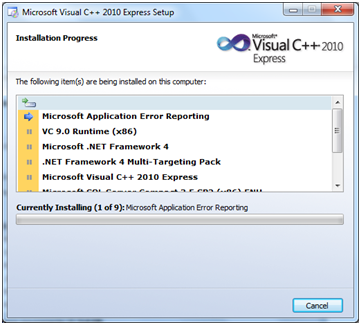

0 Response to "CARA MENGINSTAL VISUAL STUDIO DAN CARA MENJALANKAN VISUAL STUDIO"
Post a Comment